GPU-Z如何监测显卡温度-GPU-Z监测显卡温度方法
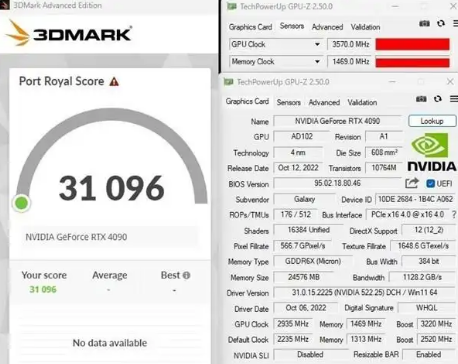
GPU-Z是一款非常实用的显卡检测软件,它能够提供详细的显卡信息,包括显卡温度。以下是使用GPU-Z监测显卡温度的步骤:
1. **下载并安装GPU-Z**:
- 访问GPU-Z的官方网站(https://www.techpowerup.com/gpuz/)下载最新版本的软件。
- 下载完成后,运行安装程序并按照提示完成安装。
2. **启动GPU-Z**:
- 安装完成后,打开GPU-Z软件。

3. **查看显卡温度**:
- 在GPU-Z的主界面上,你会看到显卡的基本信息,如显卡型号、核心频率、内存频率等。
- 在主界面的下方,有一个名为“Sensors”的选项卡,点击进入该选项卡。
- 在“Sensors”选项卡中,你可以看到显卡的各项传感器状态,包括温度、时钟频率、负载等。
- 在“Temperature”栏位旁边,有一个下拉箭头,点击它可以查看不同的温度传感器,如GPU温度、显存温度等。
4. **记录显卡温度变化**(可选):
- 如果你需要记录显卡温度的变化,可以点击“Log to file”按钮,将数据保存到文本文件中。
通过以上步骤,你可以轻松地使用GPU-Z监测显卡的温度。这有助于你及时发现显卡的过热问题,并采取相应的措施来保护显卡的使用寿命。
大米软件园版权声明:以上内容均为本站原创,未经允许不得转载!










